Како променити име своје корисничке фасцикле у оперативном систему Виндовс 11
Виндовс 11 Јунак / / May 09, 2023

Последњи пут ажурирано

Ако сте погрешили (или желите промену), можете преименовати име своје Виндовс 11 корисничке фасцикле. Овај водич објашњава како.
Име вашег корисничког фолдера може изгледати неважно, али то је заправо велика ствар.
Свака путања датотеке до датотека у вашим фасциклама Документи, Преузимања или Радна површина упућује на то. Ако сте направили глупо корисничко име или креирали корисничко име са грешком у куцању, можда бисте желели да га промените. Можда чак желите да га промените из разлога приватности, преласком на име корисничке фасцикле које не упућује на ваше име.
Шта год да је ваше резоновање, промена имена ваше корисничке фасцикле у оперативном систему Виндовс 11 није тако једноставна као промена имена налога, али је и даље могућа.
Да бисте променили име корисничке фасцикле у оперативном систему Виндовс 11, следите доле наведене кораке.
Зашто бисте променили име своје корисничке фасцикле у оперативном систему Виндовс?
Име ваше корисничке фасцикле је име фасцикле која садржи ваше личне датотеке и подешавања у оперативном систему Виндовс 11. Обично се заснива на имену вашег Мицрософт налога или имену локалног налога када сте први пут подесили рачунар. Међутим, аутоматским променом имена вашег налога не мењате име ваше корисничке фасцикле.
Ово може да изазове проблеме ако желите да име ваше корисничке фасцикле буде у складу са именом вашег налога. На пример, ако делите свој рачунар са другима, они ће можда видети име вашег старог корисничког фолдера. Ако користите програме или пречице које се ослањају на путању корисничке фасцикле, можда неће исправно радити ако се путања промени.
Постоје две главне методе за промену имена ваше корисничке фасцикле у оперативном систему Виндовс 11. Први укључује преименовање налога преко Филе Екплорер-а, док други укључује промену Виндовс регистра.
Обе методе садрже одређени ниво ризика по интегритет вашег система. Осигурати вас направите резервну копију ваших података и креирајте тачку за враћање система пре него што настави.
Како преименовати своју корисничку фасциклу у оперативном систему Виндовс 11
Најбржи начин да преименујете своју корисничку фасциклу у оперативном систему Виндовс 11 је да креирајте нови локални налог и користите тај налог да бисте лакше преименовали своју фасциклу. То је зато што не можете да преименујете кориснички фолдер за кориснички профил који активно користите.
Да бисте преименовали своје корисничке фасцикле у оперативном систему Виндовс 11:
- Отвори Подешавања апликацију преко менија Старт.
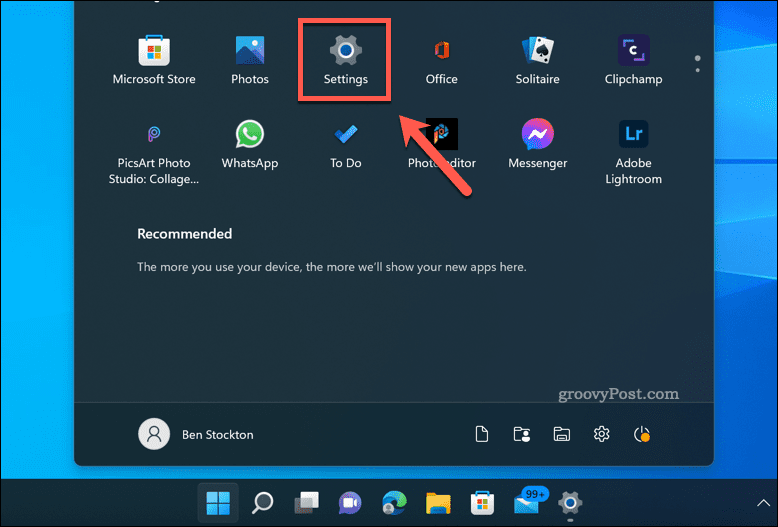
- Ин подешавања, Иди на Налози > Породица и други корисници > Додај налог.
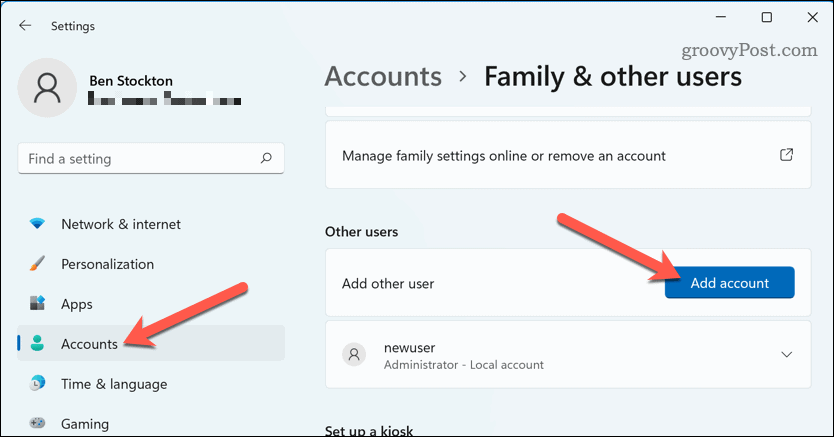
- Изабери Немам податке за пријаву ове особе и онда Додајте корисника без Мицрософт налога.
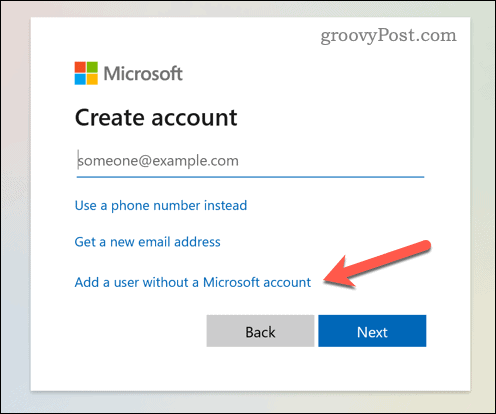
- Унесите ново корисничко име и лозинку за нови локални налог и кликните Следећи.
- Одјавите се са свог тренутног налога и пријавите се на нови локални налог.
- Отвори Филе Екплорер и идите на Ц:\Корисници фолдер.
- Кликните десним тастером миша на оригиналну корисничку фасциклу и идите на Прикажи више опција > Преименуј.
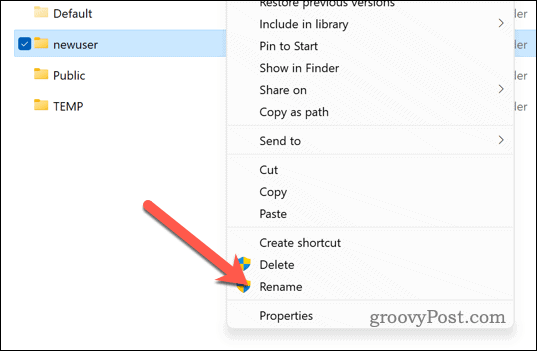
- Унесите ново име за своју корисничку фасциклу и притисните Ентер.
- Сачекајте да се процес заврши. Када завршите, одјавите се са новог локалног налога и вратите се на свој првобитни налог.
Када преименујете свој стари кориснички профил, можете избришите резервни налог ви сте створили.
Како променити име корисничке фасцикле у оперативном систему Виндовс 11 помоћу уређивача регистра
Ако бисте радије избегли подешавање новог налога да бисте преименовали стару корисничку фасциклу, можете покушати да користите уређивач регистра.
Сви кораци који укључују Регистар садрже ризик, тако да би требало да направите резервну копију свог Регистра пре него што наставите.
Да бисте променили име корисничке фасцикле у оперативном систему Виндовс 11 помоћу уређивача регистра:
- Од Почетак мени, тип цмд, поверсхелл, или терминал и изаберите Најбољи меч резултат.
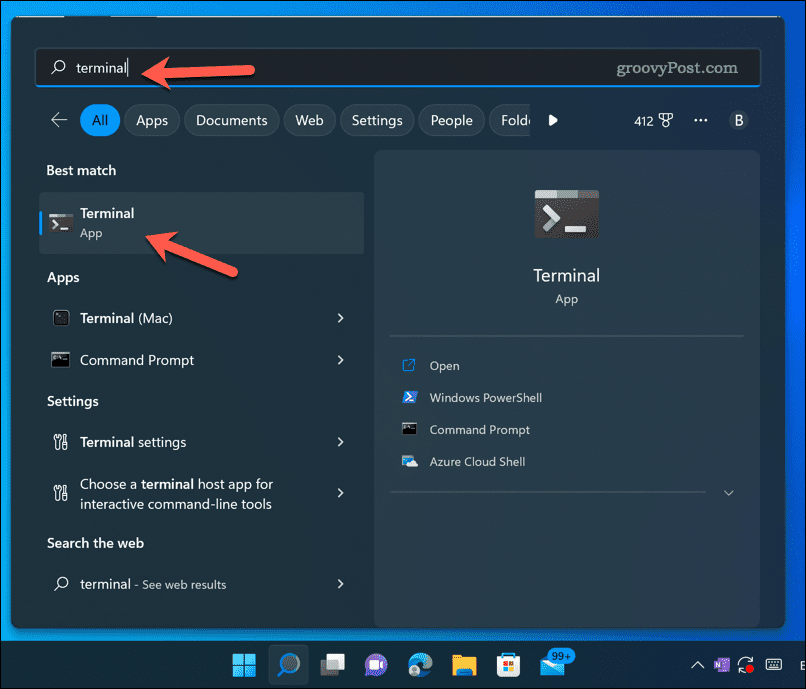
- У жељеном прозору терминала, тип:администратор мреже /активан: да да бисте омогућили уграђени налог администратора.
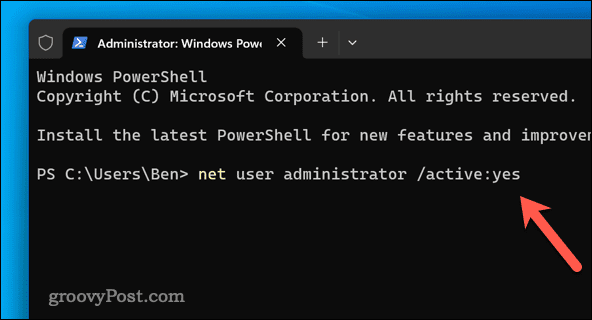
- Одјавите се са свог тренутног налога и пријавите се на Администратор рачун.
- Да отворите Регистри Едитор, притисните Виндовс + Р, тип:регедит, и кликните Трцати.
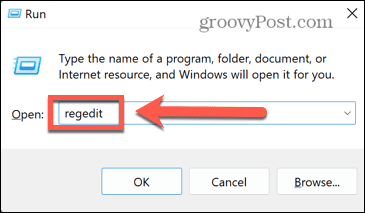
- У Уредник регистра, Иди на ХКЕИ_ЛОЦАЛ_МАЦХИНЕ\СОФТВАРЕ\Мицрософт\Виндовс НТ\ЦуррентВерсион\ПрофилеЛист.
- Пронађите поткључ који одговара вашем оригиналном корисничком профилу тако што ћете погледати ПрофилеИмагеПатх вредност у десном окну.
- Дупли клик ПрофилеИмагеПатх и промените његове податке о вредности тако да одговарају новом имену ваше корисничке фасцикле (на пример, Ц:\Усерс\НевНаме).
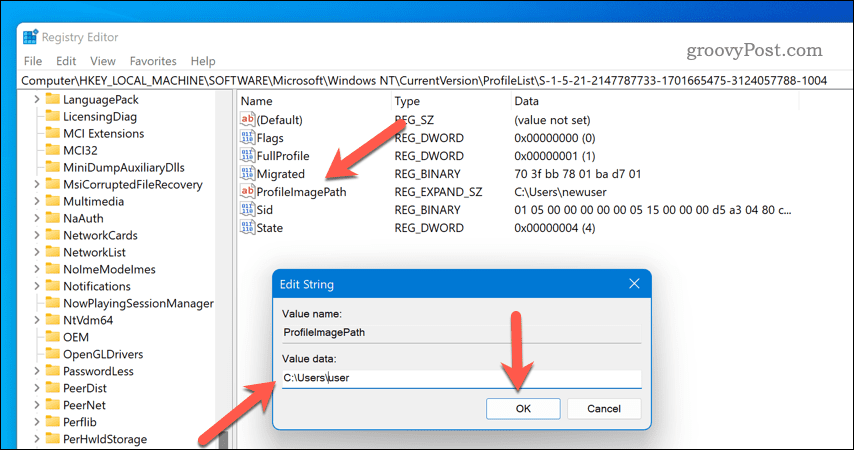
- Затворите уређивач регистра и отворите нови Филе Екплорер прозор.
- Ин Филе Екплорер, отвори Ц:\Корисници фолдер и преименујте своју оригиналну корисничку фасциклу тако да одговара новом имену које сте унели у уређивач регистра.
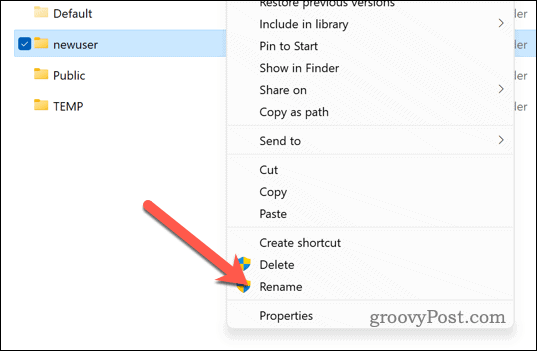
- Одјавите се са администраторског налога и поново се пријавите на свој првобитни налог.
Можда ћете желети да касније онемогућите уграђени администраторски налог тако што ћете отворити нови прозор терминала и куцање:нет корисник администратор /активан: бр.
Управљање вашим корисничким профилом у оперативном систему Виндовс 11
Промена или преименовање имена ваше корисничке фасцикле у оперативном систему Виндовс 11 може бити незгодно, али захваљујући горе наведеним корацима, није немогуће (све док пажљиво пратите ове методе). Не заборавите да направите резервну копију података пре него што извршите било какве промене, за случај да нешто крене наопако.
Нисте сигурни који су налози доступни на вашем рачунару? Можете проверите своје корисничке налоге на Виндовс 11 и избришите или онемогућите све налоге које не користите.
Желите да спречите друге кориснике да мењају подешавања вашег рачунара? Можете блокирати подешавања оперативног система Виндовс од одређених корисника у оперативном систему Виндовс 11 да себи дате више контроле. Међутим, можда ћете морати проверите типове налога тих корисника пре него што наставите.
Како пронаћи кључ производа за Виндовс 11
Ако треба да пренесете кључ производа за Виндовс 11 или вам је потребан само да извршите чисту инсталацију оперативног система,...
